发布时间:2025-02-15来源:互联网作者:新瑶
在日常办公中,Excel表格是我们常用的工具,但在某些情况下,我们需要将Excel文件转换为DAT文件。DAT文件通常用于存储特定格式的数据,这类文件在一些专业软件中应用广泛,比如数据库、统计软件等。本文将为您详细介绍如何轻松将Excel表格转换为DAT文件。
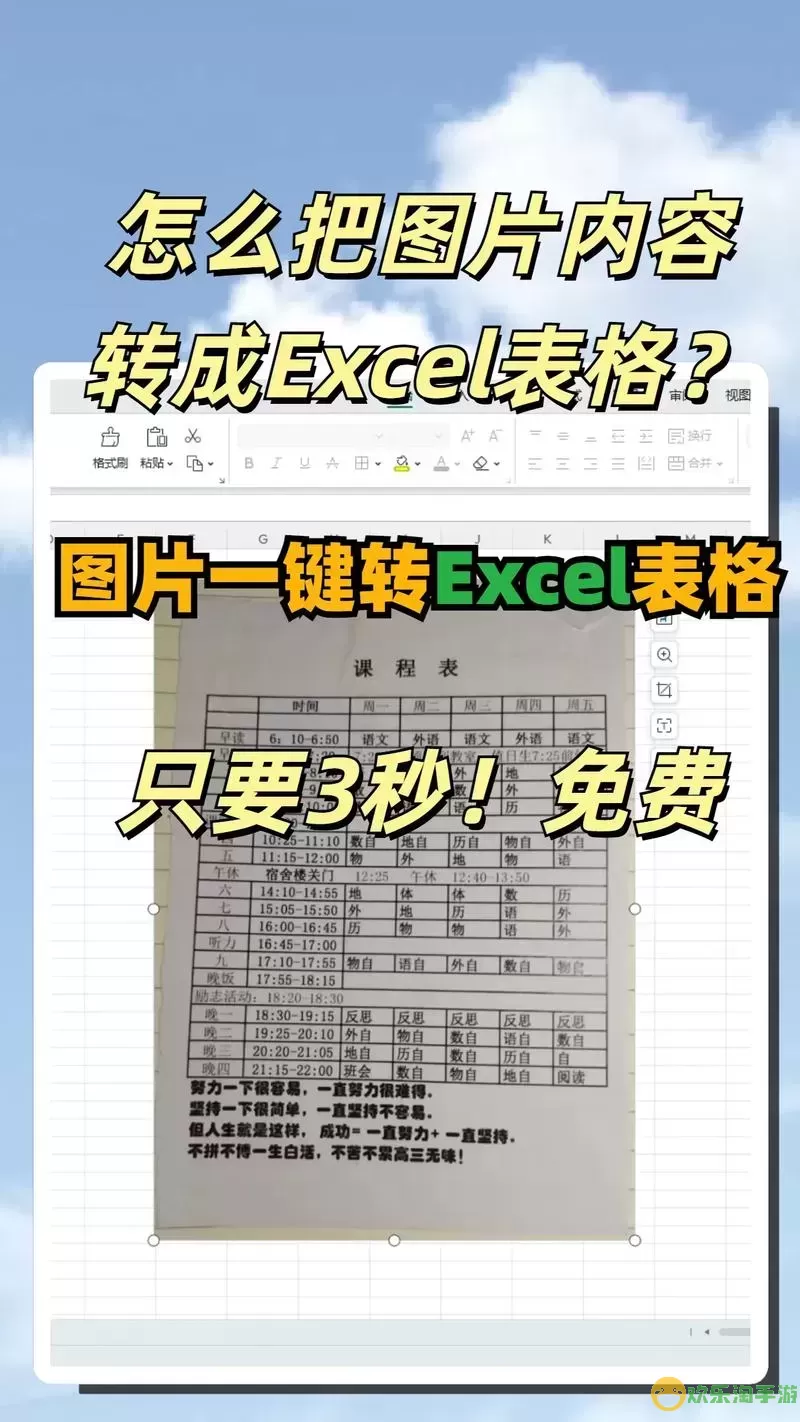
在开始转换之前,您需要确保以下准备工作已完成:
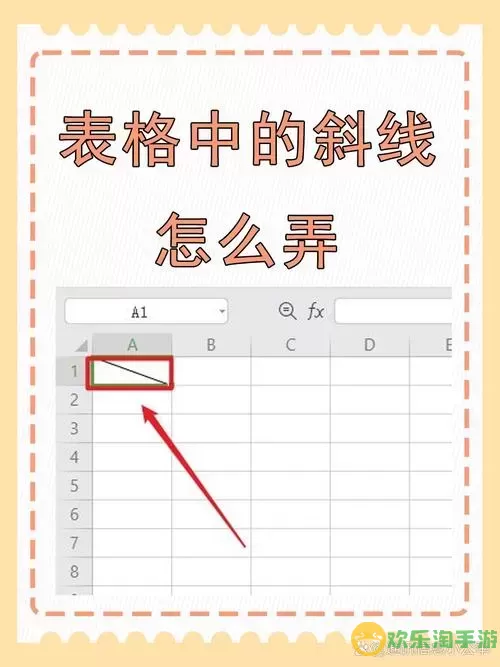
已安装Microsoft Excel软件。
需转换的Excel文件已准备好,并确保数据完整准确。
了解DAT文件的内容要求,以便于后续操作。
在转换之前,需对Excel表格中的数据进行整理,以确保导出的DAT文件符合要求。以下是部分整理建议:
检查数据完整性:确认所有需要的数据条目都已填写,避免出现空白。
删除多余的列或行:根据需要,将不必要的内容删除,这有助于后续的数据清洗。
格式统一:确保日期、金额等数据格式一致,以便于后续处理。
Excel没有直接支持保存为DAT文件的功能,但我们可以将其保存为文本文件,然后修改文件后缀为DAT。具体步骤如下:

打开您需要转换的Excel文件。
点击“文件”菜单,选择“另存为”。
在弹出的窗口中,选择保存位置。如需频繁使用,建议保存到桌面。
在“保存类型”下拉菜单中,选择“文本(制表符分隔)(*.txt)”。
为文件命名,点击“保存”。
若弹出提示,询问是否只保留活动工作表,点击“是”。
完成文本文件的保存后,我们需要将“.txt”文件后缀修改为“.dat”。操作步骤如下:
在文件保存位置找到刚刚保存的文本文件(例如,data.txt)。
右键点击文件,选择“重命名”。
将文件后缀从“.txt”更改为“.dat”(即,data.dat),并确认更改。
系统可能会提示您确定更改文件扩展名,选择“是”。
完成上述步骤后,可以通过文本编辑器打开新生成的DAT文件,确认数据是否正确导出。以下是一些检查事项:
数据格式:确保数据之间的分隔符符合您需要的格式,通常为制表符。
数据完整性:检查文件中是否有遗漏或错误数据。
编码方式:由于不同软件可能对编码有要求,确保文件编码为UTF-8等常见编码格式。
在转换过程中,您可能会遇到一些常见问题,以下是解答:
问题1:为什么我的DAT文件无法被软件识别?
解答:请确认您在Excel中保存的格式与目标软件要求的格式一致,尤其是数据分隔符和编码。
问题2:如何处理特殊字符?
解答:在Excel中,尽量避免使用特殊字符,并确保保存为正确的编码。
通过以上步骤,您已经成功将Excel表格转换为DAT文件。这一技巧不仅能帮助您更好地管理数据,还能为后续的数据分析和处理打下良好基础。希望本指南能够为您的办公学习提供帮助,祝您工作顺利!

2024-03-14
魔兽三国塔防地图 魔兽三国塔防地图玩法攻略
巅峰极速gtr18 巅峰极速GTR18震撼发布
荣耀崛起农场 荣耀崛起庄园
古墓笔记和怀线 古墓笔记怀线探秘
猫和老鼠手游奥尼玛国服系列 猫和老鼠手游奥尼玛国服资讯
《脑洞大侦探》第2关中的隐藏物体在哪里
《COK列王的纷争》手游金矿采集指南
《英雄联盟手游》虎年限定皮肤介绍
剑与契约下架了么